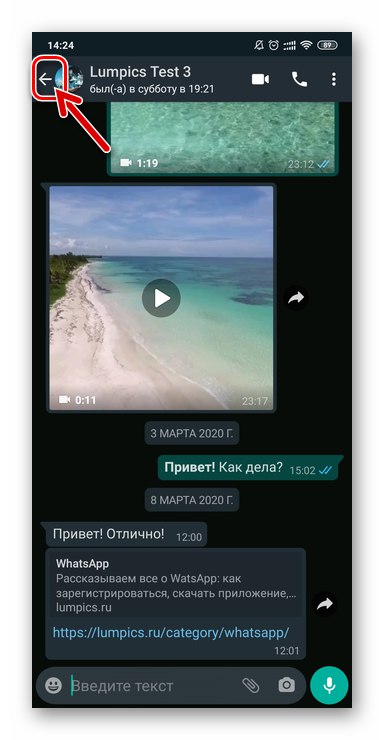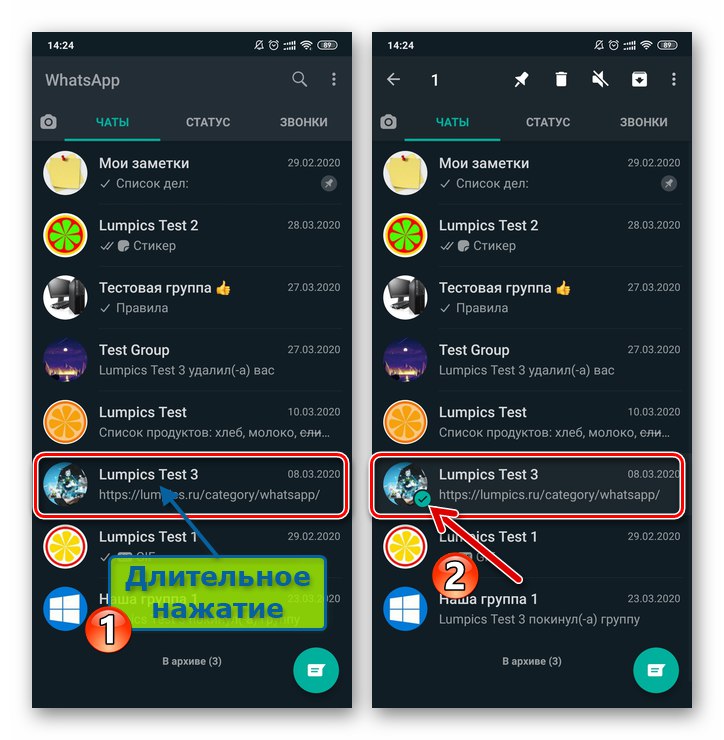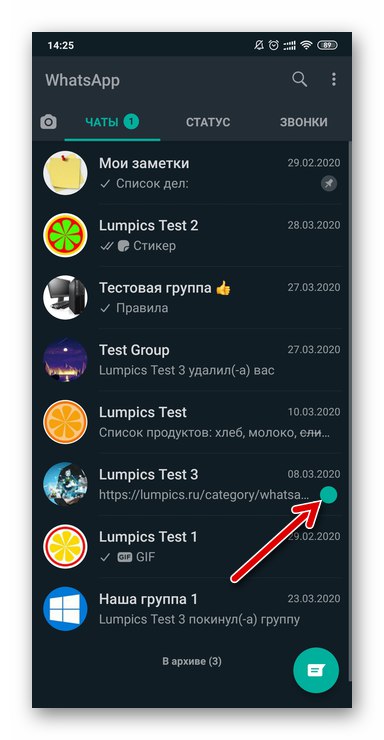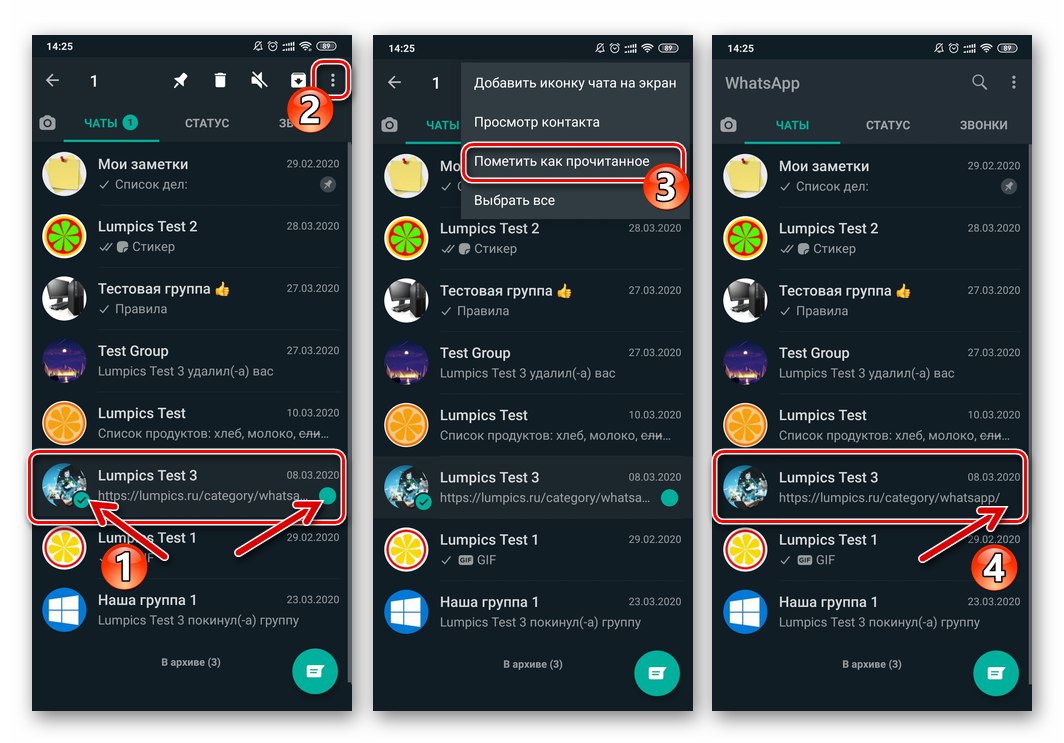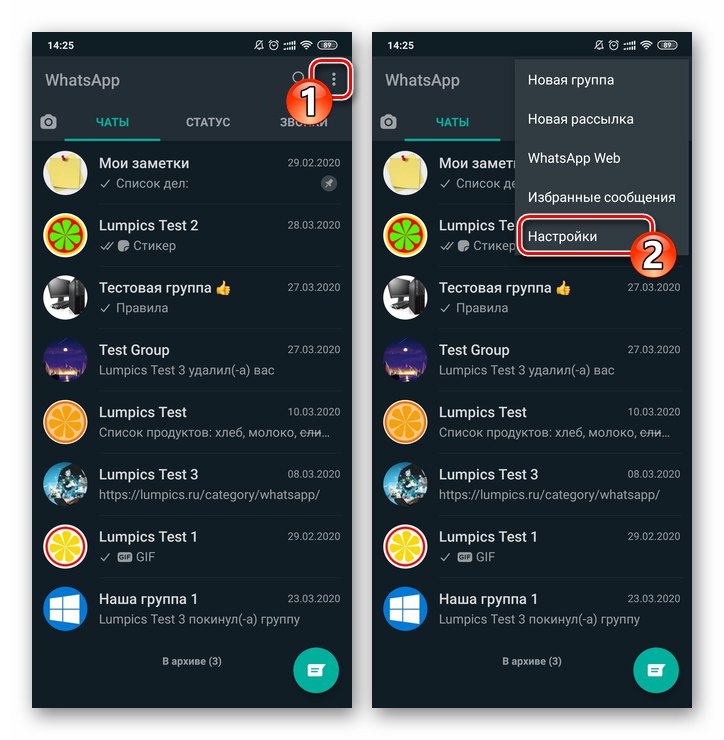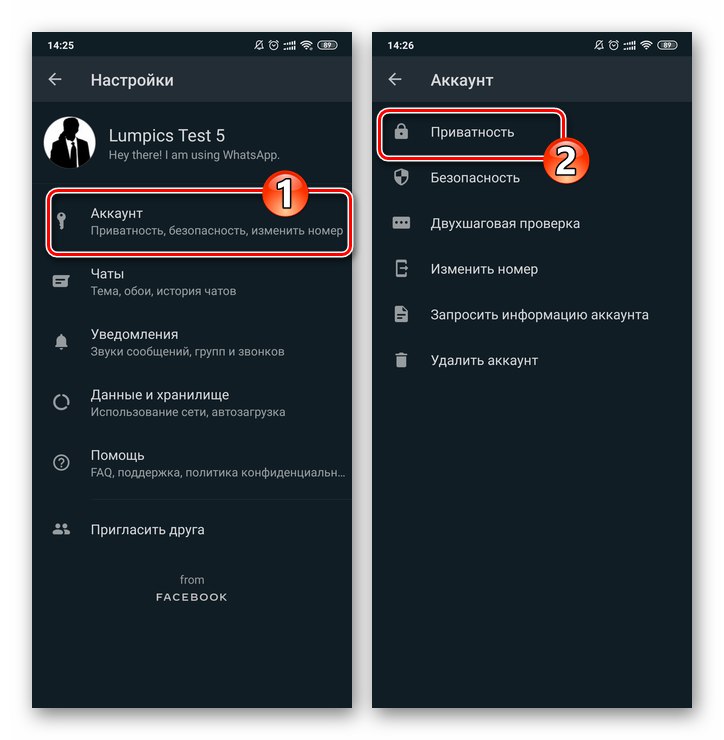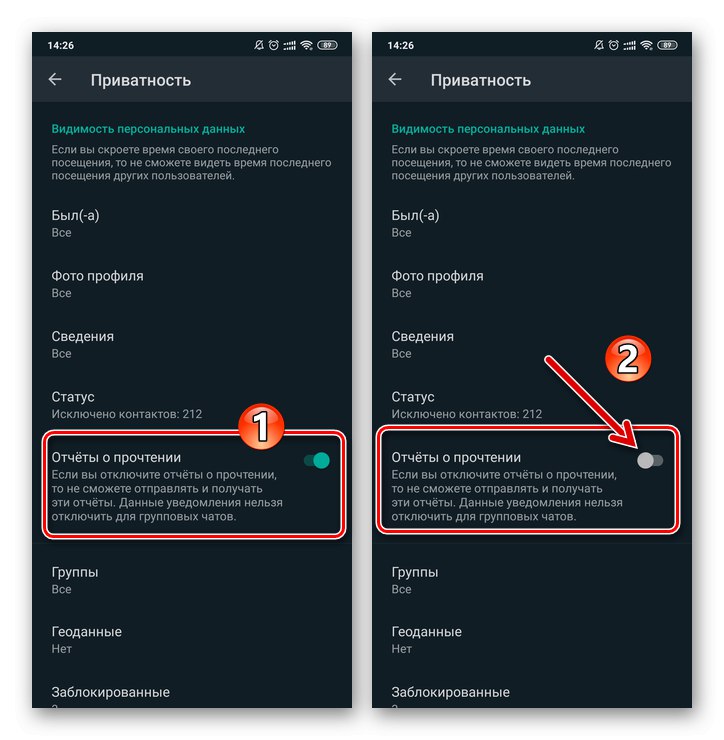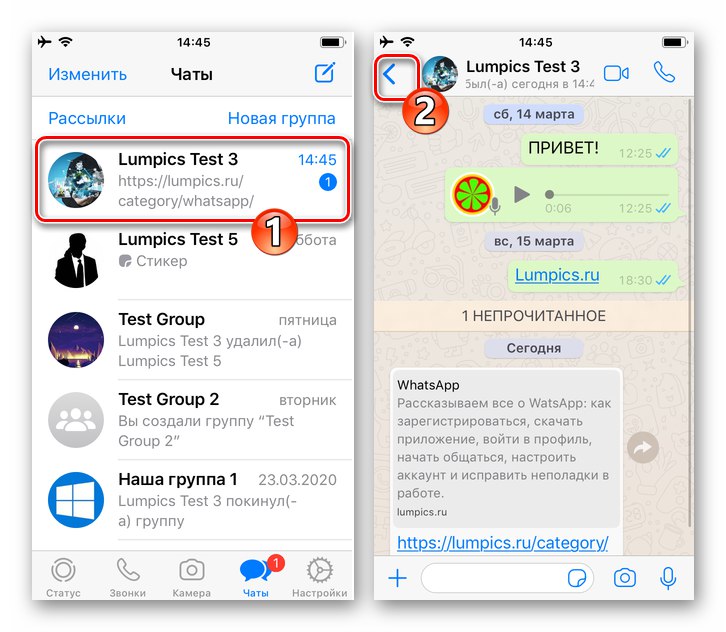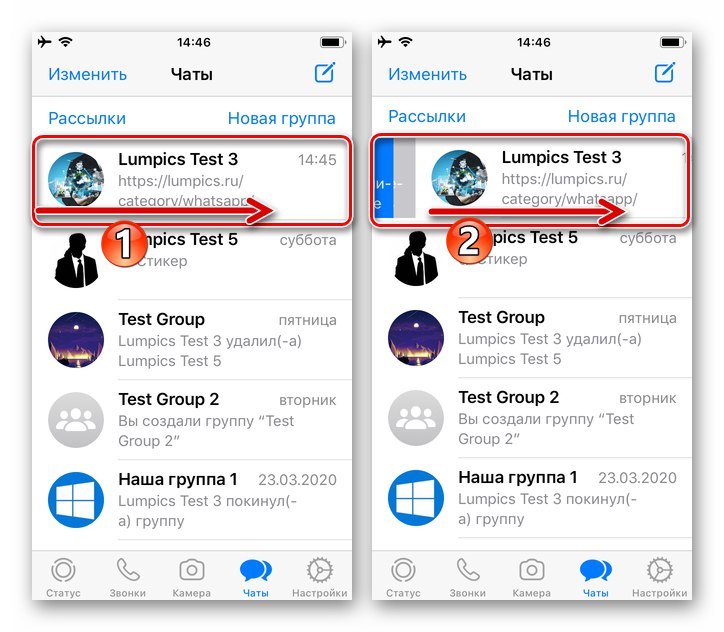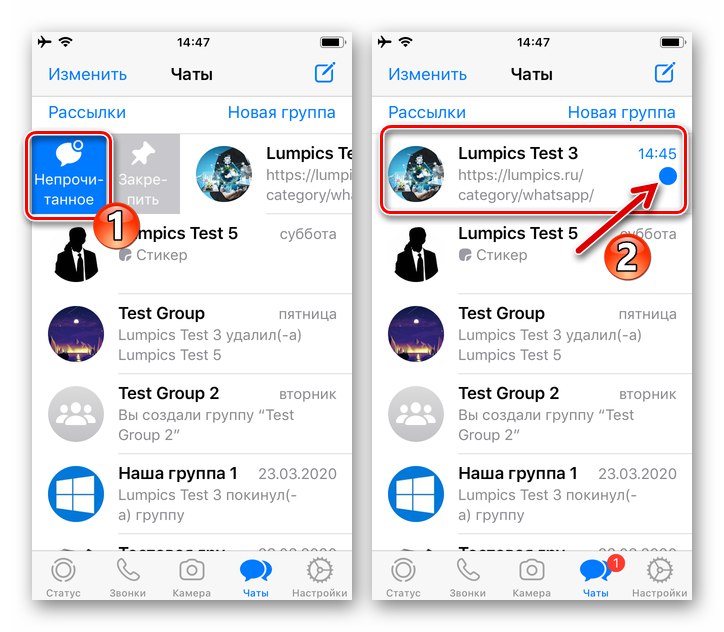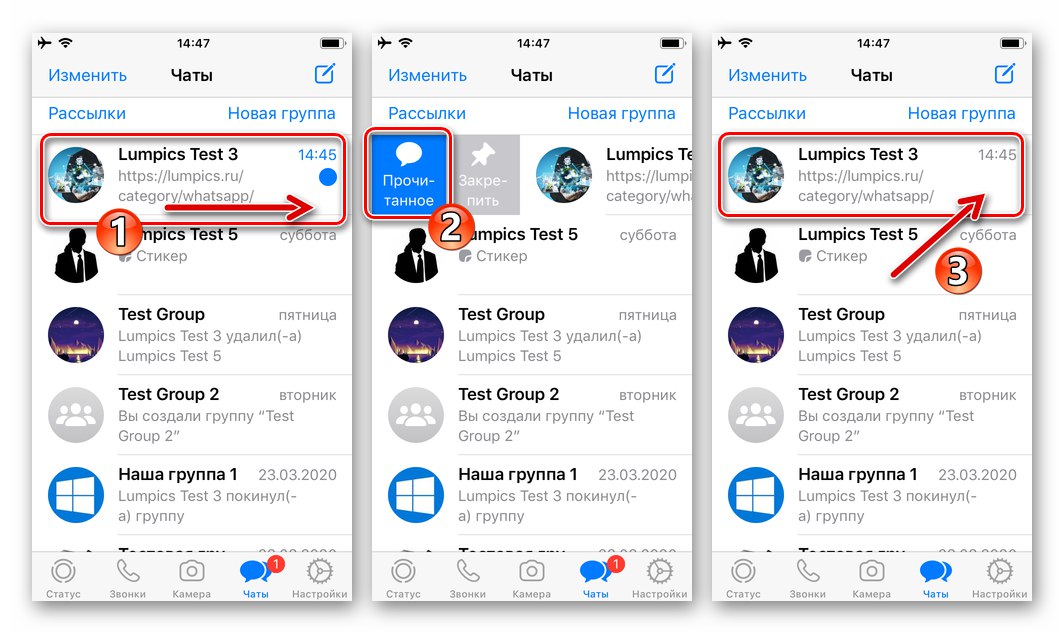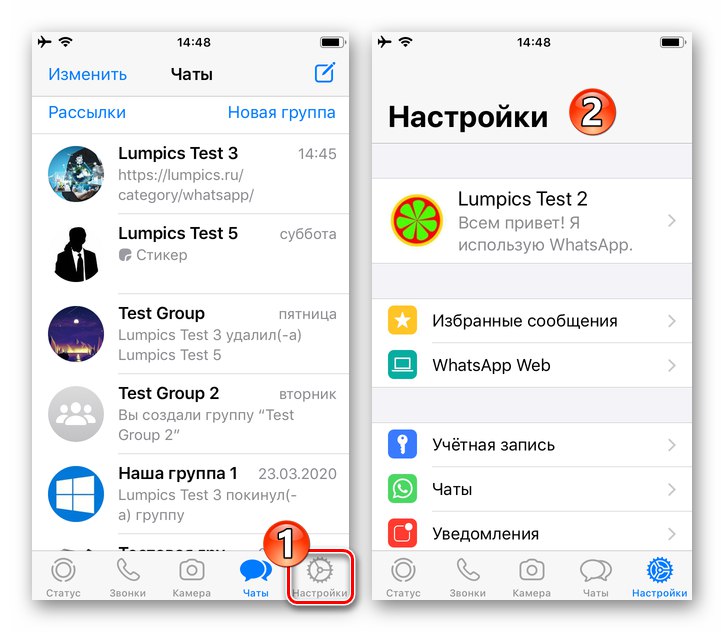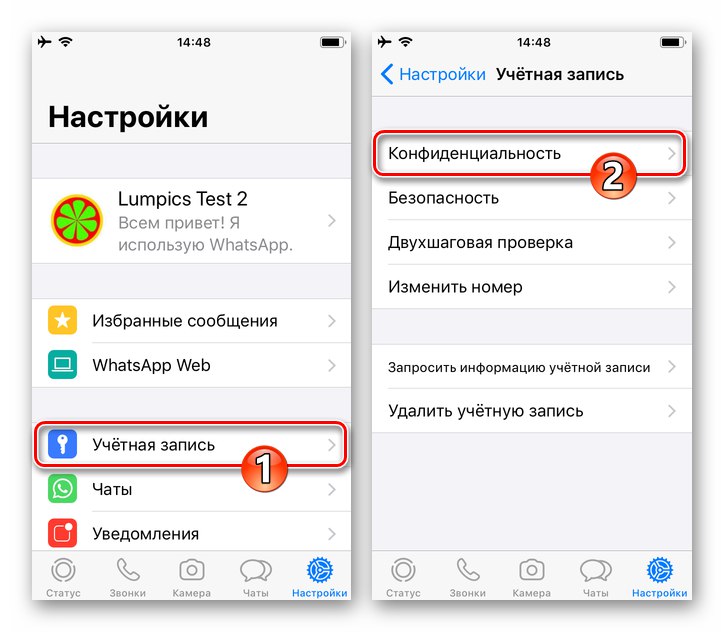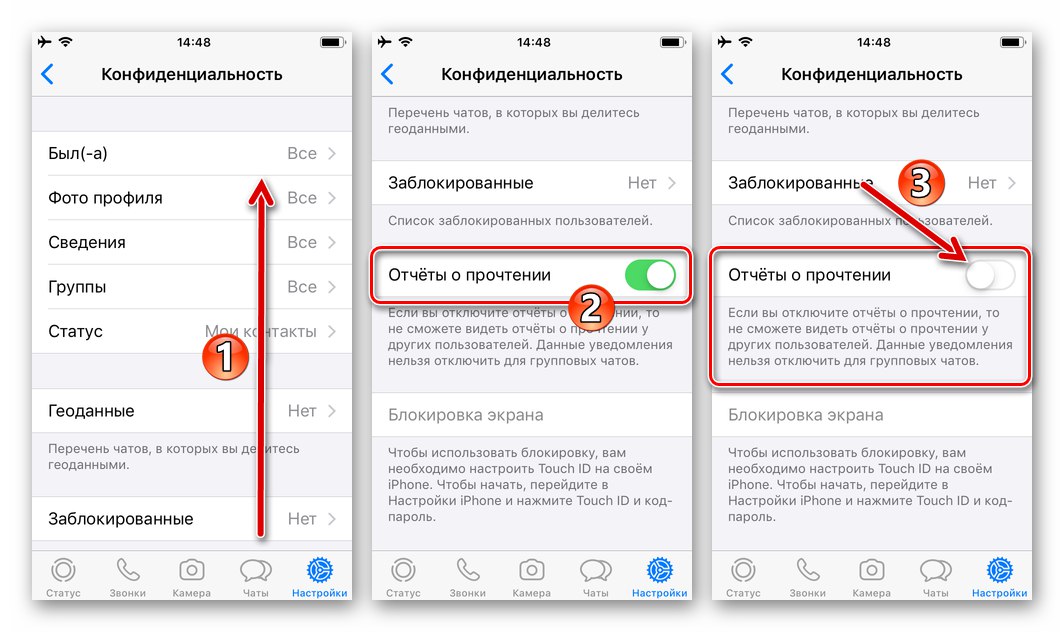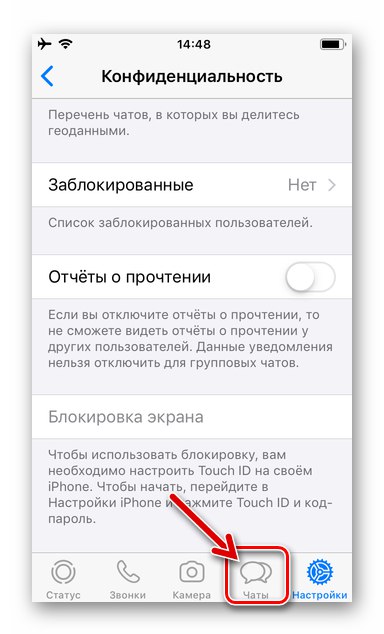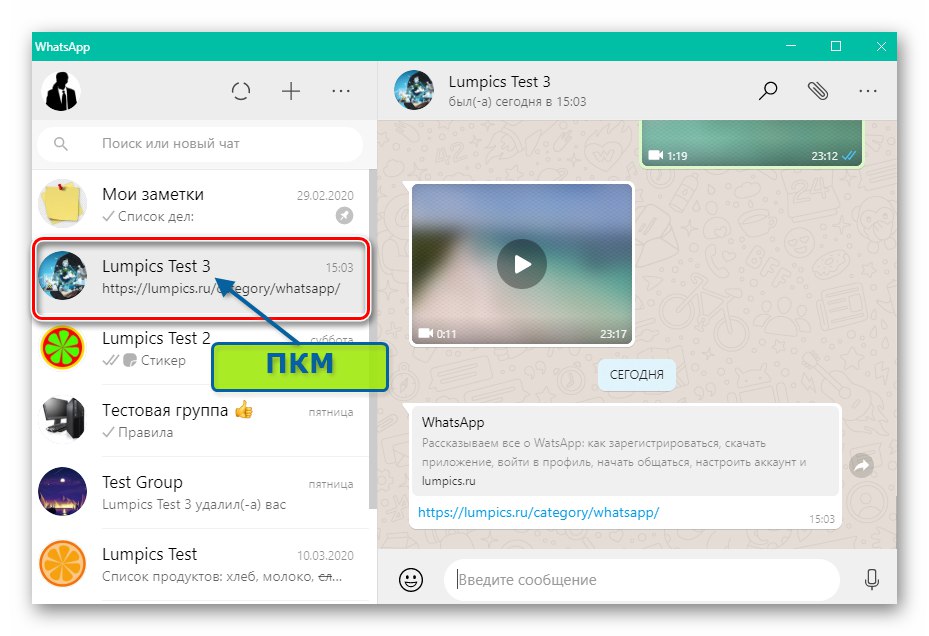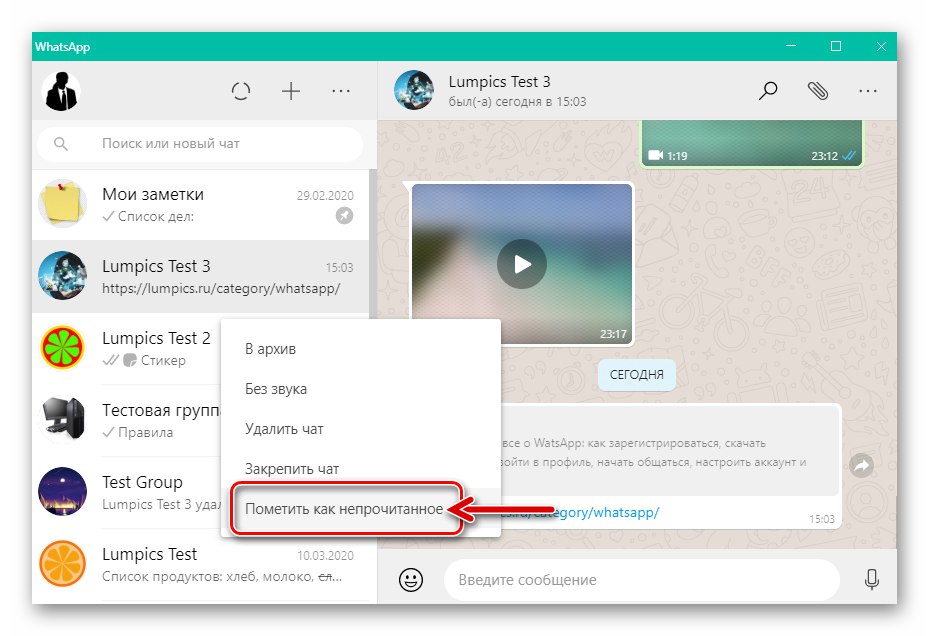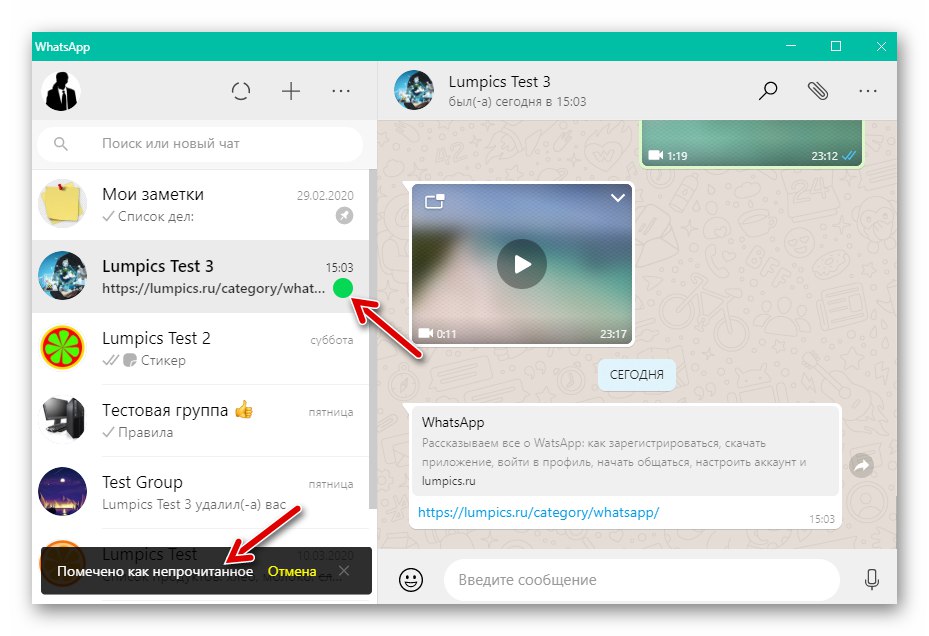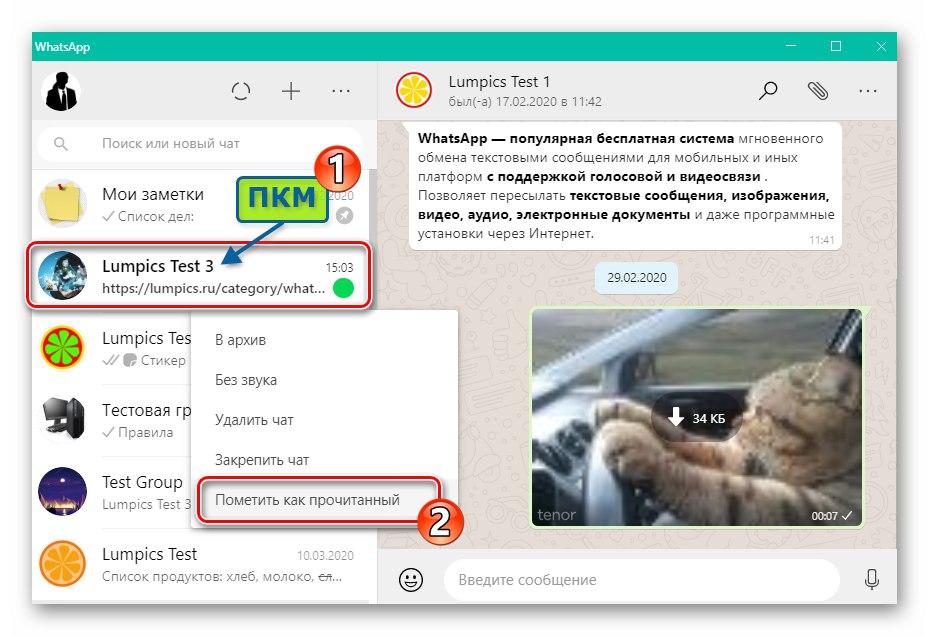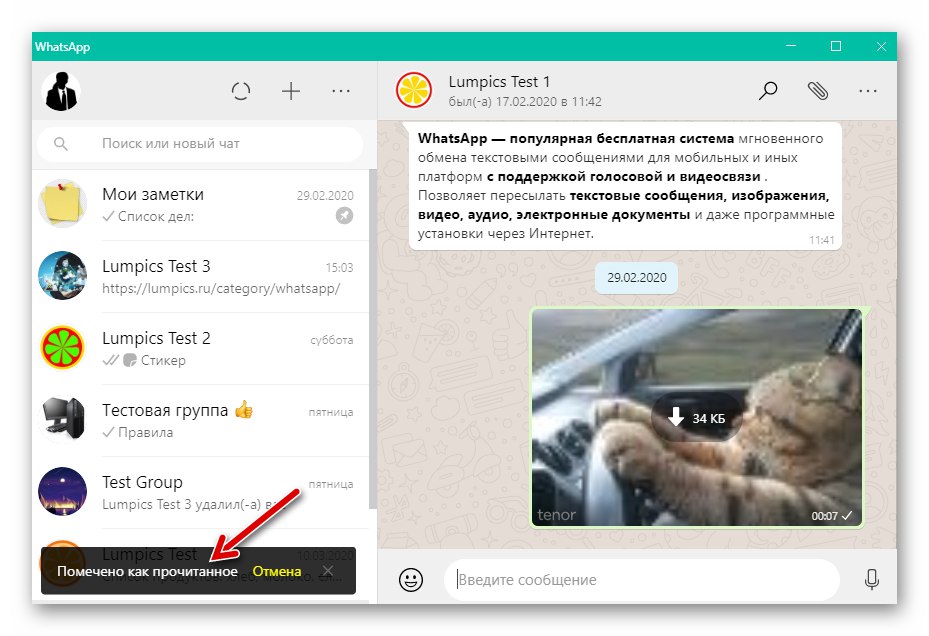يحتوي WhatsApp على عدد من الميزات المصممة لتحسين كفاءة النظام وجعل عملية تشغيله أكثر راحة وراحة للمستخدمين. سنتحدث اليوم عن كيفية جعل رسالة مستلمة عبر برنامج المراسلة غير مقروءة (بتعبير أدق ، لتمييزها بصريًا على هذا النحو) ، وكذلك إلغاء تنشيط البث لمرسلي الحالة الرسومية الافتراضية المخصصة للرسائل "مشاهدة" عندما يقع هذا الحدث.
ذكري المظهر
في WhatsApp لنظام Android هناك خياران للإجراءات ، قد يقول المرء ، تغيير مظهر الرسائل التي شاهدتها في برنامج المراسلة. يحصل المستخدمون الذين يقومون بواحد أو آخر من الأنشطة الموضحة أدناه على نتائج مختلفة تمامًا ، مما يعني أن استدعاء الخيارات الموصوفة يتم تنفيذه لأغراض مختلفة.
الخيار 1: لنفسك
إذا تلقيت رسالة في WhatsApp وفهمت أنك بحاجة للعودة إليها لدراسة أكثر دقة و / أو تقديم إجابة إلى المرسل لاحقًا ، يمكنك القيام بما يلي:
- أغلق الحوار أو المجموعة التي تلقيت فيها رسالة لا تريد نسيانها في المستقبل ، أي الانتقال منها إلى القسم "محادثات" رسول.
![يخرج WhatsApp لنظام Android من محادثة يجب جعلها غير مقروءة في علامة التبويب الدردشات]()
- في علامة التبويب "محادثات" WhatsApp ، ابحث عن عنوان المحادثة التي تحتوي على الرسالة التي تحولت إلى رسالة "غير مقروءة" ، واضغط مطولاً عليها لتمييزها - تحقق من الصورة الرمزية للمحاور أو شعار الدردشة الجماعية.
![WhatsApp لنظام Android يبرز عنوان حوار أو مجموعة في علامة تبويب الدردشات في برنامج المراسلة]()
- اتصل بالقائمة من خلال النقر على النقاط الثلاث أعلى الشاشة جهة اليمين. في قائمة الخيارات المطبقة على الدردشة ، حدد "وضع علامة كغير مقروءة".
![WhatsApp for Android يستدعي القائمة الرئيسية لبرنامج messenger ، حدد الخيار Mark as unread]()
- نتيجة لتنفيذ الإجراءات المذكورة أعلاه ، وتحت تاريخ استلام آخر رسالة في المراسلات ، ستظهر علامة على شكل دائرة خضراء تشير إلى أنك "أرجأت" قراءة الرسائل من المحادثة المحددة للمستقبل.
![حدد WhatsApp لنظام Android علامة غير مقروءة في المنطقة بعنوان حوار أو مجموعة في علامة تبويب الدردشات في برنامج المراسلة]()
- لإزالة العلامة التي تم الحصول عليها نتيجة للخطوات السابقة ، ما عليك سوى فتح الدردشة المجهزة بها. أو ، فيما يتعلق بالمحادثة "غير المقروءة" ، قم بتنفيذ نفس الإجراءات الموضحة أعلاه - الآن سيكون هناك عنصر في قائمة الخيارات المطبقة على الدردشة "ضع إشارة مقروء".
![WhatsApp لنظام Android قم بإلغاء تحديد مربع حوار أو مجموعة غير مقروءة في علامة التبويب الدردشات]()
الخيار 2: للمرسل
إذا كنت لا تريد أن يعرف المرسلون حقيقة أنك قد شاهدت رسائل على WhatsApp ، فيمكنك إيقاف بث الحالة الرسومية "اقرأ" (علامتا اختيار زرقاء) لجميع الرسائل في المحادثات الفردية.
اقرأ أيضا: ماذا تعني علامات الاختيار في WhatsApp
يرجى ملاحظة أنه من خلال إلغاء تنشيط إرسال تقارير التسليم إلى المرسلين ، فإنك تفقد في الوقت نفسه القدرة على عرض الحالة "اقرأ" يتم إرسالها إلى برنامج المراسلة الخاص بك في وقت عرض الرسائل من قبل مستخدمي WatsAp الآخرين.
- تابع لتغيير معلمات الرسول. للقيام بذلك ، أثناء وجودك في إحدى علامات تبويب التطبيق - "محادثات", "الحالة" أو "المكالمات"، اضغط على النقاط الثلاث في الزاوية اليمنى العليا من الشاشة ، ثم اضغط على العنصر "إعدادات" في القائمة التي تفتح.
![WhatsApp لنظام Android ، انتقل إلى إعدادات Messenger من القائمة الرئيسية]()
- افتح قسم الخيارات بعنوان "الحساب"ثم اذهب الى "خصوصية".
![إعدادات WhatsApp for Android Messenger - الحساب - الخصوصية]()
- في الشاشة التالية ، قم بإلغاء تنشيط الخيار الموجود على يمين اسم الخيار. "قراءة التقارير" مفتاح كهربائي.
![يقوم WhatsApp لنظام Android بتعطيل خيار قراءة الإيصالات في إعدادات Messenger]()
- هذا كل شيء - اخرج من "إعدادات" التطبيقات. الآن ستبقى جميع الرسائل المرسلة إليك لمرسليها في النموذج إلى الأبد "تم التسليم ولكن لم تتم مراجعته"، أي أن الحالة في شكل علامتي اختيار في منطقة الرسالة لن تغير لونها من الرمادي إلى الأزرق عند قراءة الرسالة.
iOS
WhatsApp لأجهزة iPhone وظيفيًا ، لا يختلف عمليًا عن تطبيق تم تكييفه للعمل في نظام تشغيل محمول منافس ، وهنا ، كما هو الحال في Android ، هناك خياران لتحويل الرسائل إلى "غير مقروءة".
الخيار 1: لنفسك
عندما تفهم أنك ستحتاج إلى العودة إلى رسالة معينة من دردشة WatsAp لدراسة أكثر دقة أو لتزويد المرسل بإجابة في المستقبل ، يمكنك إنشاء نوع من علامة التذكير في برنامج المراسلة.
- اخرج من المراسلات التي تحتوي على رسالة مهمة لك إلى القسم "الدردشات" ال WhatsApp.
![WhatsApp لنظام iOS يخرج من حوار أو مجموعة يجب جعلها غير مقروءة في قسم الدردشات في برنامج المراسلة]()
- انقل عنوان المحادثة "غير المقروءة" إلى اليمين - حتى تظهر كتلتان على يسار اسم المحاور أو اسم المجموعة.
![يستدعي WhatsApp لنظام iOS قائمة الإجراءات للمراسلات على شاشة الدردشات في برنامج المراسلة]()
- اضغط على اسم الخيار "غير مقروءة"... هذا كل شيء - الآن على الجانب الأيمن من المنطقة يظهر عنوان المراسلات في علامة التبويب "الدردشات" يعرض WhatsApp دائرة زرقاء للإشارة إلى أنك بحاجة إلى الانتباه إلى الرسائل الواردة من المحادثة في المستقبل.
![حدد WhatsApp لنظام iOS علامة "غير مقروءة" في المنطقة بعنوان حوار أو مجموعة في علامة تبويب الدردشات في برنامج المراسلة]()
- لإلغاء "غير مقروءة" بجوار عنوان الرسالة ، فقط افتحها. بدلاً من ذلك ، حرك عنوان الدردشة "غير المرغوب فيها" إلى اليمين ثم انقر فوق "اقرأ" في القائمة المعروضة من خيارين.
![WhatsApp لنظام iOS قم بإلغاء تحديد Chat Header Unread]()
الخيار 2: للمرسل
لإخفاء حقيقة أنك قد شاهدت الرسائل الواردة من المستخدمين الذين أرسلوها ، يجب عليك إلغاء تنشيط وظيفة إرسال تقارير القراءة إلى "إعدادات" ال WhatsApp.
- اذهب إلى التغيير "إعدادات" WhatsApp من خلال النقر على الرمز المقابل في الزاوية اليمنى السفلية من شاشة المراسلة.
![WhatsApp لأجهزة iPhone - انتقل إلى إعدادات Messenger]()
- من قائمة معلمات البرنامج ، افتح القسم "الحساب"... في الشاشة التالية ، اضغط على "سرية".
![إعدادات WhatsApp for iPhone Messenger - الحساب - الخصوصية]()
- ترجمة تقع على يمين اسم الخيار "قراءة التقارير" التبديل إلى الموضع "أطفئ".
![WhatsApp for iPhone يعطل إرسال تقارير القراءة في إعدادات Messenger]()
- المخرج التالي "إعدادات" - من الآن فصاعدًا ، بعد عرض الرسائل الواردة في مربعات الحوار ، ستتغير حالتها الرسومية إلى "اقرأ" لن ، بل ستبقى "تم التسليم ، ولم تتم المراجعة".
![WhatsApp for iPhone يخرج من إعدادات Messenger بعد تعطيل تقارير قراءة الرسائل]()
شبابيك
في WhatsApp لنظام التشغيل Windowsكما هو الحال في إصدارات الهاتف المحمول لعميل النظام ، يمكنك تمييز المراسلات المهمة على أنها "غير مقروءة" بهدف إعادتها إليها في المستقبل. بالنسبة لتعطيل إرسال تقارير القراءة الواردة من خلال إصدار سطح المكتب من رسائل messenger لمرسليها ، فهناك فارق بسيط.
الخيار 1: لنفسك
لتعيين العلامة "غير مقروءة" في المنطقة التي تحتوي على عنوان هذه الدردشة أو تلك ، قم بما يلي:
- ابحث عن اسم المحاور ، إذا كنت بحاجة إلى تحديد دردشة فردية ، أو اسم المجموعة في قائمة المحادثات المفتوحة على يسار نافذة WhatsApp وانقر عليها بزر الماوس الأيمن.
![سيتم جعل مربع حوار WhatsApp for Windows غير مقروء في قائمة محادثات المراسلة]()
- حدد البند "وضع علامة كغير مقروءة" من القائمة المعروضة.
![WhatsApp for Windows ضع علامة كعنصر غير مقروء في قائمة خيارات الدردشة]()
- قم بتقييم النتيجة - الآن يتم عرض دائرة خضراء بجوار رأس الدردشة أسفل تاريخ استلام أو إرسال آخر رسالة فيها ، مما يشير إلى الحاجة إلى عرض الرسالة و / أو تقديم رد عليها لاحقًا.
![تم وضع علامة على مراسلات WhatsApp for Windows على أنها غير مقروءة]()
- لإلغاء تحديد العلامة ، انقر بزر الماوس الأيمن على اسم الدردشة "غير المقروءة" وحدد "ضع إشارة مقروء" في قائمة السياق التي ظهرت
![عنصر WhatsApp لنظام التشغيل Windows وضع علامة "مقروءة" في قائمة الخيارات القابلة للتطبيق على مربع حوار أو مجموعة من الخيارات]()
أو انتقل إلى مربع الحوار أو المجموعة الموضحة أعلاه.
![تم وضع علامة "مقروءة" على مربع حوار WhatsApp لنظام التشغيل Windows أو الدردشة الجماعية]()
الخيار 2: للمرسل
كما هو موضح أعلاه في المقالة عند وصف الإجراءات في إصدارات الهاتف المحمول من WhatsApp ، يتم إلغاء تنشيط وظيفة إرسال تقارير القراءة الواردة باستخدام نظام الرسائل عن طريق ضبط إعدادات الخصوصية الخاصة بالبرنامج. نظرًا لأن برنامج سطح المكتب هو في الأساس مجرد "نسخة" من عميل الخدمة المثبت على هاتف ذكي يعمل بنظام Android أو iPhone ، فلا توجد إمكانية لتغيير هذه الإعدادات.
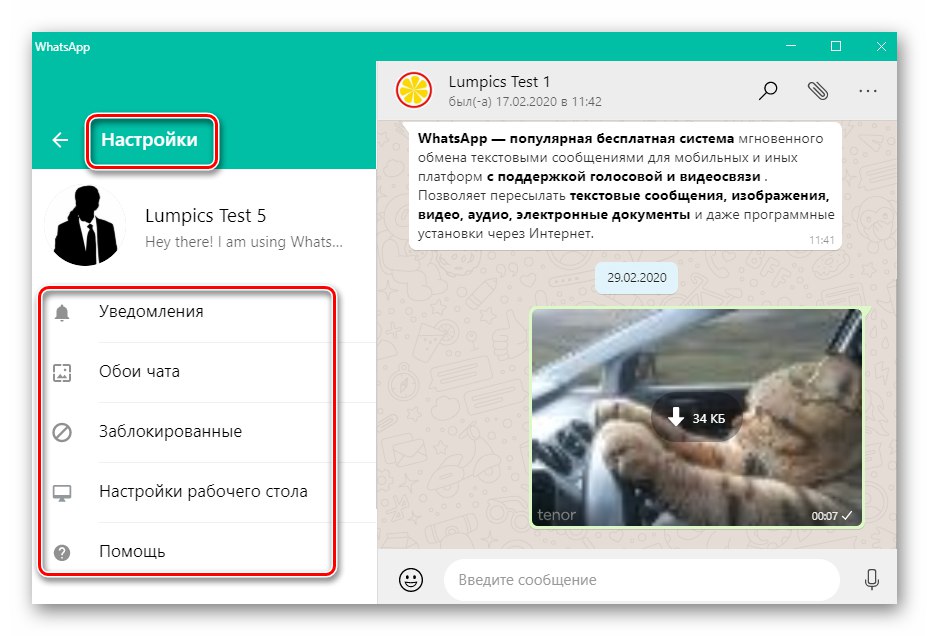
في هذه الحالة ، يمكنك إيقاف تشغيل بث الحالة "اقرأ" مرسلي الرسائل ، ولكن يجب أن يتم ذلك على جهاز محمول ، ويتصرف حسب نظام التشغيل الذي يتحكم فيه ، وفقًا لإحدى الإرشادات الواردة أعلاه في هذه المادة. بعد الانتهاء من الإعداد ، نظرًا لمزامنة إصدارات الهاتف المحمول وسطح المكتب من WhatsApp ، سيفقد المحاور الخاص بك فرصة التعرف على حقيقة قراءة رسائله ، بما في ذلك إذا تم ذلك من خلال تطبيق على جهاز كمبيوتر.
بهذا نختتم مقالنا ، ربما ، ليس الأكثر ضرورة ، ولكن في مواقف معينة ، بالطبع ، تنتهي الوظائف المفيدة لتطبيق WhatsApp.كما ترى ، من السهل جدًا استخدام الخيارات المدروسة ، كما أن استخدامها متاح في أي بديل لتطبيق messenger.